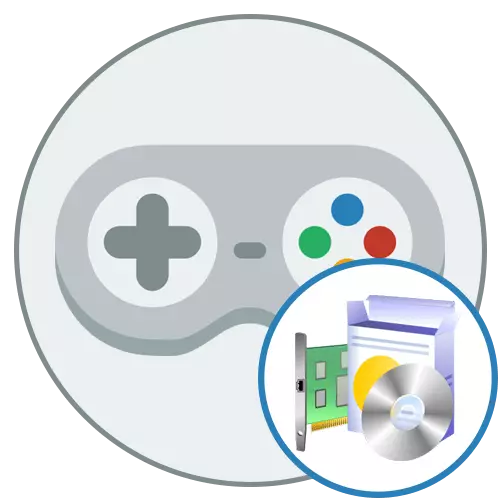
רוב המשתמשים הפעילים של המחשב עדיין יש עכבר סטנדרטי מקלדת במהלך המשחק, אבל כמה הרבה יותר נוח לבצע את תהליך המשחק, שמירה על הג'ויסטיק ביד, או יותר כראוי כדי להתקשר gamepad, אם זה מגיע שלט רחוק עם שתי ידיים. זהו מכשיר פשוט מאוד, מוכר לכל האוהדים של קונסולות המשחקים. זה יכול להיות מחובר למחשב באמצעות חוט USB או באמצעות טכנולוגיית חיבור אלחוטי. התפקוד הרגיל של ההתקן מושגת רק על ידי התקנת מנהל ההתקן המתאים, אשר הושלמה בדיסק או שיש להוריד מהאינטרנט. זה על זה שאנחנו נדבר בתוך המאמר של היום שלנו.
אנחנו מחפשים ולהוריד נהגים עבור gamepads
כל המורכבות של המשימה הושלמה היא לבחור שיטה כי יהיה אופטימלי עבור כל משתמש. אנו מציעים על הדוגמה של מודלים פופולריים כדי להכיר את כל האפשרויות הזמינות, כתוצאה מכך, לבחור את אחד המאפשר לך לקבל את הטוב ביותר בקלות ובמהירות במהירות לקבל את הקבצים הדרושים ולעבור למשחקים באמצעות Gamepad מחובר.שיטה 1: האתר הרשמי של יצרן ההתקן
האפשרות ההורדה הראשונה והתוקרה ביותר עבור מכשיר המשחק היא להשתמש במשאב הרשמי של היצרן. באתר שלנו יש כבר כמה דוגמאות שבהן נוכחים חומרים מפורטים בחיפוש אחר מנהלי התקנים. אם אתה בעל אחד מהתקנים שהוצגו בטקסט הקישור שלהלן, באומץ ללכת למאמר ולחקור את השיטות המוצגות.
במצבים מסוימים, ההתקנה של מנהל ההתקן מתרחשת באופן אוטומטי בעת הוספת קובצי התוכנית, במצבים האחרים, למשל, בעת עבודה עם תוכנת Logitech, מדריכי התקנה נוספים מופיעים לפני המשתמש. הכל תלוי בך כאן. קרא בעיון את כל הכתובות בחלונות קופצים ובהוראות המתעוררות.
שיטה 2: תוכניות התקנת מנהל התקן
אם אתה לא רוצה להשתמש במשאב הרשמי של האינטרנט לחיפוש קבצים או לשקול שיטה זו מסובכת ולא מובן, אנו ממליצים לך לשים לב לתוכנה מיוחדת אשר פונקציונליות היא רק כדי להפוך את התהליך המדובר היום. רוב נציגי תוכנה אלה עצמם לסרוק את המערכת באופן עצמאי, למצוא נהגים חסרים להציע להקים אותם. באפשרותך לבחור רק התקנים שעבורו ברצונך לקבל עדכונים, ולאחר לחיצה על הלחצן "התקן".
קרא עוד: התוכניות הטובות ביותר להתקנת מנהלי התקנים
באתר שלנו יש חומר נפרד שבו האלגוריתם כולו הזכיר לפרק על ידי הדוגמה של תוכנית ידועה של DriverPack פתרון. אנו ממליצים לך לחקור את החומר הזה למשתמשים המעוניינים בגירסה זו, אך אין להם ניסיון עם תוכנה כזו. הודות לפתרון זה, באפשרותך להתקין את מנהל ההתקן לא רק עבור Gamepad, אלא גם לבדוק את העדכונים המתאימים למרכיבים אחרים והתקנים פריפריאליים מחוברים.

קרא עוד: כיצד לעדכן מנהלי התקנים במחשב באמצעות פתרון DriverPack
שיטה 3: מזהה Controller
במהלך הייצור שלה, כל מפתח מקצה רכיב קוד אישי או ציוד היקפי, המשמש כמזהה במערכת ההפעלה. זה מאפשר ל- Windows או מערכת הפעלה אחרת כדי לזהות כראוי לתקשר עם המכשיר. בנוסף, מזהה זה שומר הרבה מידע שימושי שיכול להיות שימושי למשתמש הרגיל. במקרה שלנו, הקוד הייחודי יהיה מעורב כשיטה לקבלת מנהל התקן תואם, על פירוט יותר אנו מציעים לקרוא בחומר נוסף.קרא עוד: חפש מנהלי התקן חומרה
שיטה 4: כלי מובנה של Windows
השיטה באמצעות הפונקציונליות המובנית של מערכת ההפעלה היא במקום האחרון עבור הסיבה כי זה לא ממש מתאים לתוכנה של הג'ויסטיק. ברוב המקרים, רק את מערכת הקבצים המינימליות של הקבצים הדרושים, והתוכנה להגדרה המפורטת תצטרך להוריד מהאתר הרשמי. עם זאת, אם אתה צריך את המכשיר רק עבד, אתה יכול לנסות להשתמש באפשרות זו, הימנעות גישה כלים צד שלישי או אתרים.

קרא עוד: התקנת מנהלי התקנים עם כלים סטנדרטיים של Windows
במסגרת מאמר זה, הכרנו אותך עם המידע הבסיסי על הורדת מנהלי התקנים עבור Gamepads. כפי שאתה יכול לראות, הבעלים של מכשירים מיצרנים שונים יצטרכו לבחור את האפשרות האופטימלית, בהתחשב ואת המשאלות שלהם. עם זאת, שיטת העדיפות נשארת תמיד להשתמש במשאב האינטרנט הרשמי.
